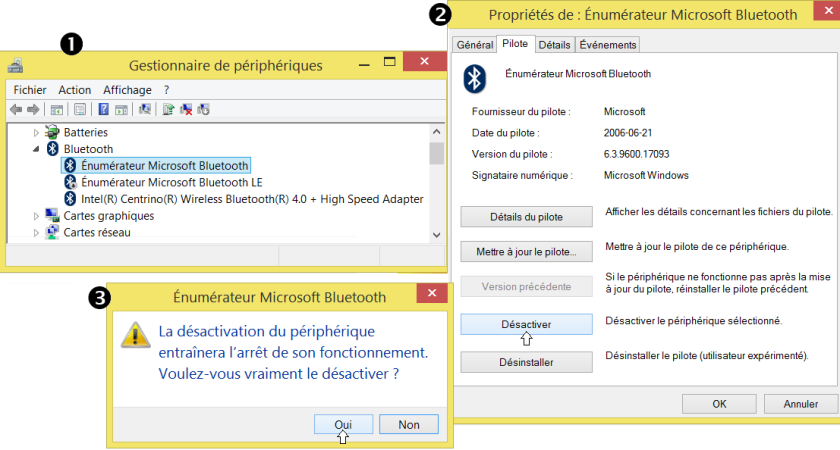J’ai eu un fort ennuyeux problème informatique à la suite d’une mise-à-jour de Windows 8.1 : je ne pouvais plus imprimer car il était impossible de réactiver le service Spouleur d’impression.
Au cas où quelqu’un d’autre serait dans la même situation fâcheuse, voici comment j’ai réglé ce bogue.
- Mise à jour (nov. 2019) – Ce billet demeure l’un de ceux qui sont les plus visités sur mon blogue. Je suis étonnée que ce problème existe toujours. Personnellement, je n’ai plus aucun souci informatique depuis que je suis passée à Mac. Mais pour ceux qui sont sous Windows, j’ai cherché des sites offrant des solutions plus actuelles. Voici ce que j’ai trouvé.
[Mise à jour novembre 2019]
Solutions sur des sites en anglais et traduites en français
1) Original – TheWindowsClub :
The print Spooler service is not running in Windows 10
Google Traduction :
Le service Spouleur d’impression ne s’exécute pas dans Windows 10
2) Original – Microsoft community :
Print Spooler service not running
Google Traduction :
Service de spouleur d’impression non en cours d’exécution
3) Original – TechniPages :
Fix for “The print spooler service is not running” Error in Windows
Google Traduction :
Correctif pour “Le service de spouleur d’impression n’est pas en cours d’exécution” Erreur sous Windows
En espérant que cela pourra solutionner le problème.
Note : Si le lien vers une traduction ne fonctionne pas, ouvrir l’outil de traduction de Google. Copier l’adresse de la page web en anglais dans la colonne de gauche (Anglais). Le lien vers la page traduite s’affichera dans la colonne de droite (Français). Cliquer dessus. La traduction n’est pas parfaite, mais ça peut aider…
[Billet original publié en 2014]
Récapitulation :
À chaque tentative pour imprimer, le message d’erreur suivant s’affichait :
Windows ne peut pas ouvrir « Ajouter une imprimante »
Le service Spouleur d’impression local n’est pas en cours d’exécution.
Redémarrez le spouleur ou l’ordinateur.
Après moult recherches et tentatives, on a finalement découvert que c’était l’Énumérateur Bluetooth qui créait un conflit. Il fallait donc le désactiver,
ce qui ne me causait pas de souci car je n’utilise aucun périphérique Bluetooth.
Voici la marche à suivre :
- Accéder à la page Système du Panneau de configuration.
- Dans le menu de gauche, cliquer sur Gestionnaire de périphériques.
- Double-cliquer sur Bluetooth de façon à déployer son sous-menu.
Pour désactiver le(s) Énumérateur(s) Bluetooth, double-cliquer sur chacun (fig. 1) afin d’ouvrir leur fenêtre de propriétés (fig. 2). Sous l’onglet Pilote, cliquer Désactiver.
Un message demande si vous voulez vraiment le désactiver (fig. 3) ; cliquer sur Oui, puis cliquer sur le bouton OK (fig. 2).
Répéter pour chaque énumérateur Bluetooth — il y en a deux dans le présent cas.
*** ATTENTION ! ***
Il ne faut cependant pas désactiver le gestionnaire sans-fil.
Dans le cas illustré ici, il s’agit du Intel Centrino Wireless Bluetooth.
Bonne impression !
POST-SCRIPTUM
Le problème est toutefois revenu plus tard, après une nouvelle mise à jour de Windows 8.1 ; cette fois, l’astuce décrite ci-haut n’a pas donné de résultat.
J’ai contacté le service technique du fabricant de mon ordinateur, et on ne voyait qu’une solution: formater le disque dur. J’ai refusé, trouvant cette mesure draconienne et illogique. Je préférais ne plus imprimer sur cet appareil plutôt que de repartir à zéro.
Par bonheur, j’ai installé Windows 10 (c’est gratuit pour les détenteurs d’une version 7, 8 ou 8.1), ce qui a enfin réglé le problème une bonne fois pour toutes, et cela sans avoir eu à tout effacer.